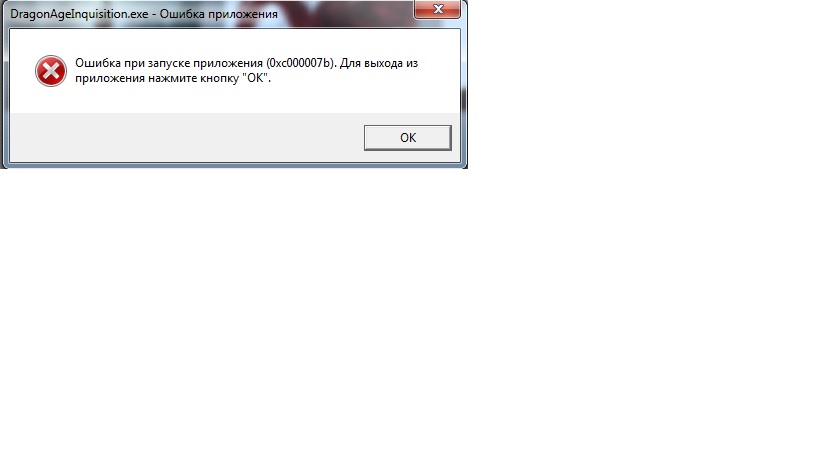0xc000007b ошибка при запуске приложения
Автор comhub Просмотров 1.6к. Опубликовано Обновлено
Может появиться сообщение об ошибке «Ошибка при запуске приложения» с кодом ошибки ( 0xc000007b ). Это сообщение об ошибке появляется при попытке открыть приложение в Windows. Обычно это происходит после обновления с более ранней версии Windows и что-то не так с определенными файлами или программами.
Вы можете попробовать методы ниже и посмотреть, могут ли они помочь вам избавиться от этой ошибки.
1) Перезагрузите компьютер
Перезагрузите компьютер, так как некоторые приложения требуют перезагрузки после правильной работы программы. Простая перезагрузка вашего компьютера может исправить ошибку 0xc000007b.
2) Запустите программу от имени администратора
Когда вы сталкиваетесь с ошибкой 0xc000007b, вы можете попробовать запустить приложение от имени администратора.
- Нажмите правой кнопкой мыши на приложении, которое вы хотите запустить. Затем выберите Свойства.
- Перейдите на вкладку «Совместимость». Установите флажок «Запустить эту программу от имени администратора». Затем нажмите ОК.
- Попробуйте запустить приложение и посмотрите, помог ли этот способ исправить ошибку 0xc000007b
3) Переустановите приложение
Иногда приложение, которое вы хотите запустить, может содержать что-то поврежденное. В этом случае вам следует полностью удалить приложение, а затем переустановить его. После этого запустите программу и посмотрите, разрешится ли ваша проблема.
4) Переустановите Microsoft .NET Framework
Фактически, во многих случаях ошибка «Приложение не удалось запустить правильно» возникает из-за проблем в Microsoft .NET Framework . (.NET Framework — это платформа, разработанная Microsoft, которая поддерживает приложения, использующие технологии .Net.) Возможно, вам придется переустановить ее, чтобы решить эту проблему.
* .NET Framework был неотъемлемой частью Windows 8 и 10 . Вы не можете удалить или переустановить его вручную. Поэтому приведенные ниже действия могут применяться только к Windows 7 или более ранним версиям . Для пользователей Windows 10/8 вы можете попробовать обновить Windows, чтобы установить новейшую платформу .NET (если есть).
- Нажмите клавиши Win + R. Введите «control» и нажмите ОК .
- В панели управления, переключите рижим просмотра на «Мелкие значки», и выберите Программы и компоненты.
- Найдите в списке установленых программ «Microsoft .NET». Нажмите правой кнопкой мыши правой кнопкой мыши и выберите «Удалить».
- Перейдите на веб-сайт загрузки Microsoft .NET Framework, чтобы загрузить и установить среду.
5) Переустановите Microsoft Visual C ++
Распространяемый пакет Microsoft Visual C ++ — это компонент времени выполнения, необходимый для запуска нескольких приложений. Файлы в распространяемом пакете Microsoft Visual C ++ обычно повреждены по многим причинам.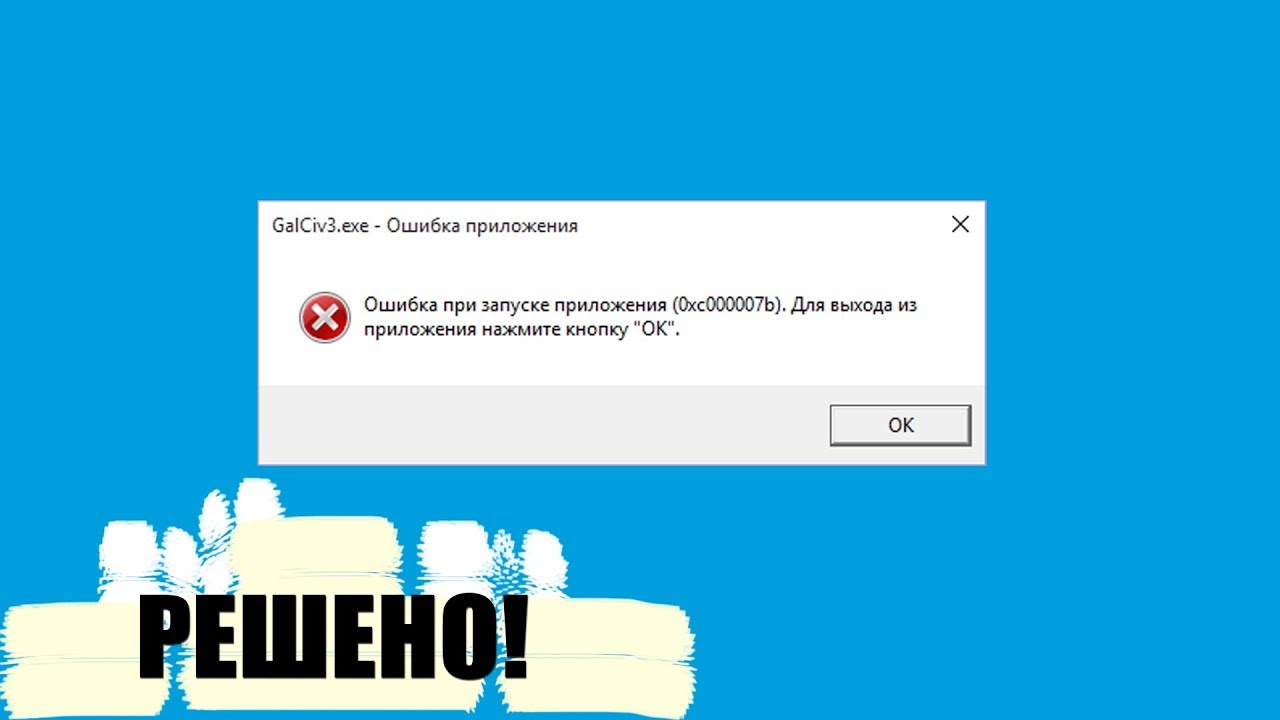
- Откройте «Программы и компоненты» (как показано в шагах 1 и 2 в приведенном выше методе).
- Удалите все элементы с именем «Microsoft Visual C ++ 2 *** Redistributable».
- Посетите Microsoft, чтобы загрузить и установить распространяемые пакеты Visual C ++.
6) Обновите Windows
Обновление операционной системы может исправить ошибки, которые вызывают проблемы. Кроме того, некоторые функции и программы, встроенные в Windows, такие как DirectX и .NET Framework , также могут быть обновлены во время процесса. Рекомендуется обновить операционную систему и посмотреть, поможет ли это исправить ошибку 0xc000007b.
7) Запустите проверку диска
Ошибка также может возникать из-за проблем с оборудованием, особенно с вашего жесткого диска. Вы должны запустить проверку диска с помощью командной строки и посмотреть, есть ли проблемы на вашем диске.
- Нажмите на меню «Пуск» и введите «cmd». Щелкните правой кнопкой мыши по «командной строке» в результате поиска и выберите «Запустить от имени администратора».
- Введите «
chkdsk c: /f /r - После этого проверьте и убедитесь, что проблема решена.
8) Проверьте целостность системных файлов
Проверьте целостность системных файлов. Для этого откройте командную строку с правами администратора и выполните команду:
sfc /scannow
С помощью этой команды Windows сканирует системные файлы и исправляет некоторые ошибки.
Если вы получили сообщение об ошибке «Windows Resource Protection» обнаружила поврежденные файлы, выполните следующие команды:
dism /online /cleanup-image /checkhealth
dism /online /cleanup-image /restorehealth
9) Обновите драйверы видеокарты NVIDIA
Первое действие, которое мы рекомендуем перед выполнением любых других — обновить драйверы для вашей видеокарты, особенно если это NVIDIA.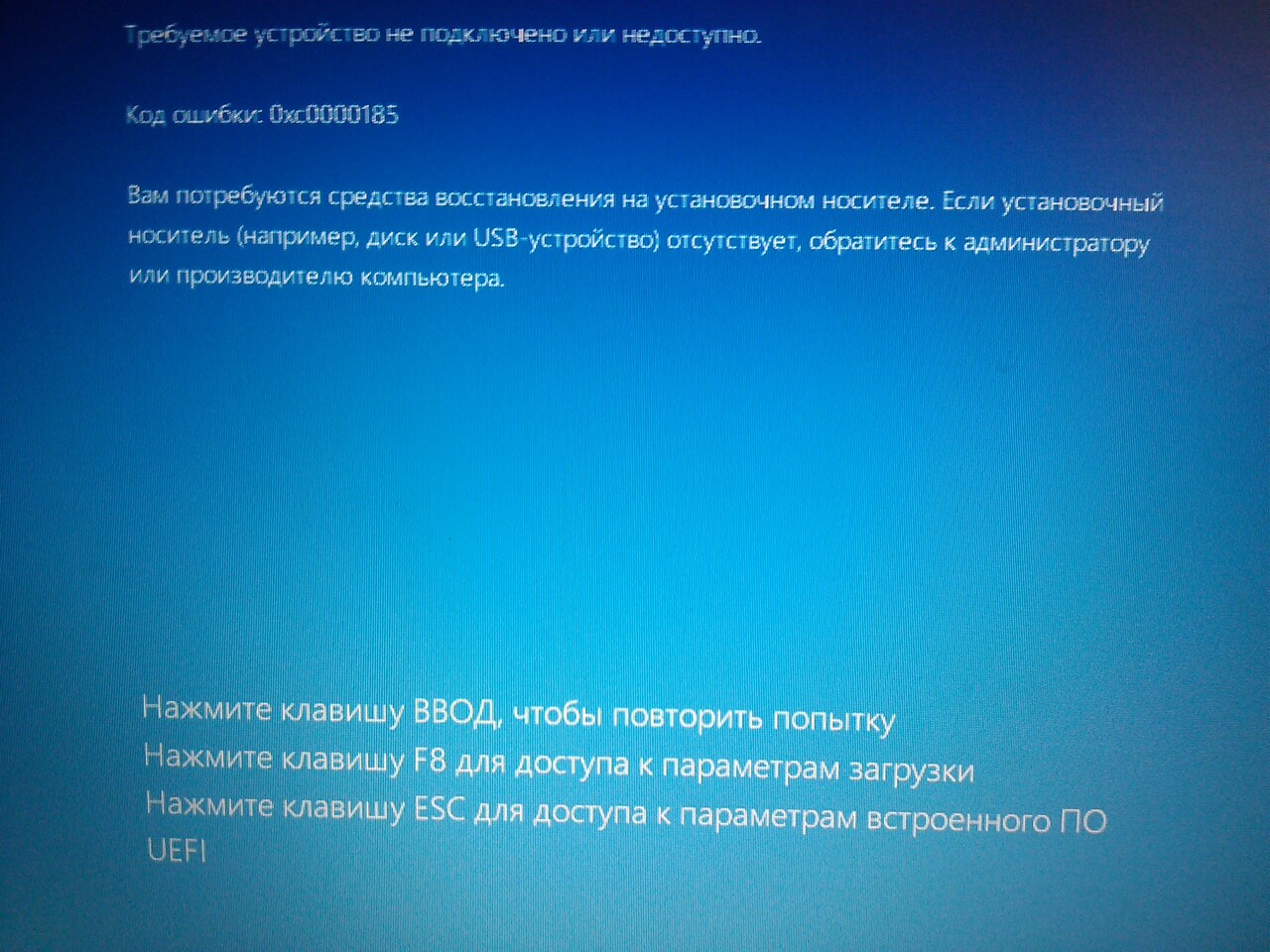 Перейдите на официальный сайт производителя вашего компьютера или ноутбука или просто на сайте nvidia.com и найдите нужный драйвер для своей видеокарты.
Перейдите на официальный сайт производителя вашего компьютера или ноутбука или просто на сайте nvidia.com и найдите нужный драйвер для своей видеокарты.
Загрузите их, установите и перезагрузите компьютер. Очень вероятно, что после этого ошибка исчезнет.
Что означает ошибка при запуске приложения 0xc000007b?
Windows удобна в использовании и удобна в доступе и стала самой широко используемой операционной системой, и она используется пользователями во всем мире как компьютерная система. В настоящее время многие пользователи обновили свой компьютер до Windows 10, что больше, чем просто операционная система для ПК; он также работает на телефонах Windows — и на маленьких планшетах. Одна из распространенных проблем во всех операционных системах заключается в том, что она не идеальна и по какой-то причине возникают ошибки. Например, многим пользователям приходится сталкиваться с ошибкой 0xc000007b при доступе к программному обеспечению, например, в играх Fifa, Far Cry, Call of Duty, IOS и многих других играх и приложениях, которые широко используются людьми; сообщение об ошибке «Приложение не смогло начать правильно (0xc000007b).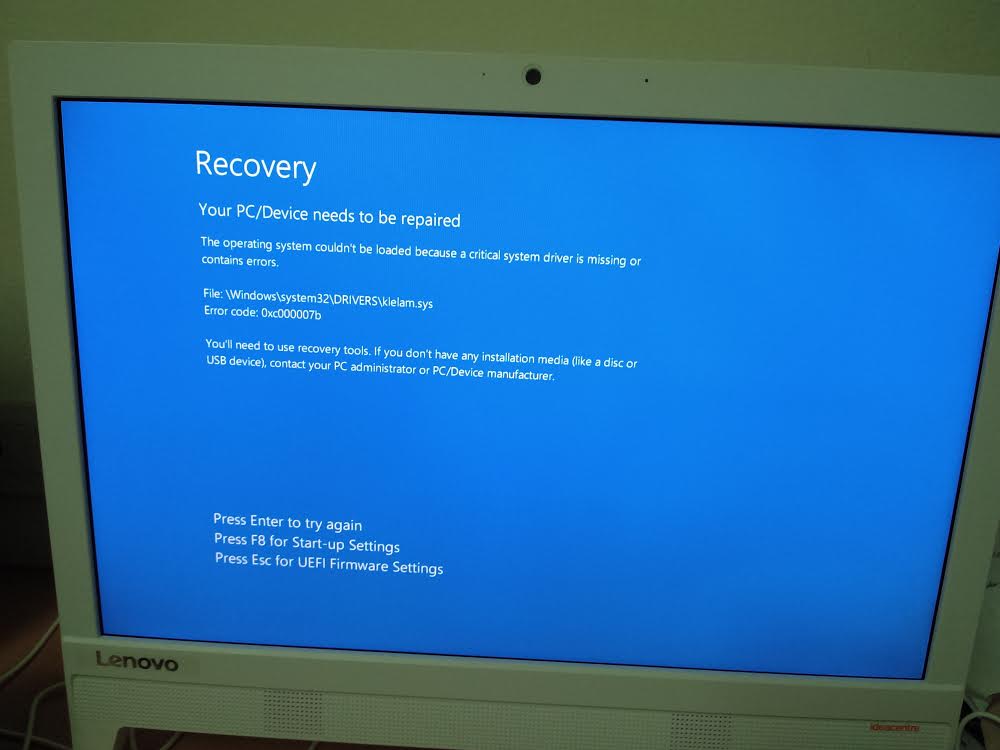
Это неспособность запускать ошибку — это проблема с приложениями на компьютере под управлением Windows, и это может быть стрессовой проблемой. Но эта ошибка не нужна, потому что она не подлежит ремонту или концу задействованного программного обеспечения. Должна быть определенная причина, ведущая к ошибке при попытке запустить программное обеспечение. Вы сможете решить проблему после нескольких шагов по устранению неполадок.
Причины кода ошибки Windows 0xc000007b
Существует много причин кода ошибки Windows 0xc000007b, и в этой части перечислены наиболее распространенные.
Код ошибки означает недопустимый формат изображения. В частности, вы пытаетесь запустить приложение, предназначенное для работы в 64-разрядной операционной системе. Но на вашем компьютере работает 32-разрядная Windows. 32-разрядное приложение не может загружать 64-битную dll, поэтому смешивание 32-разрядной бит с 64-разрядной средой создает проблемы.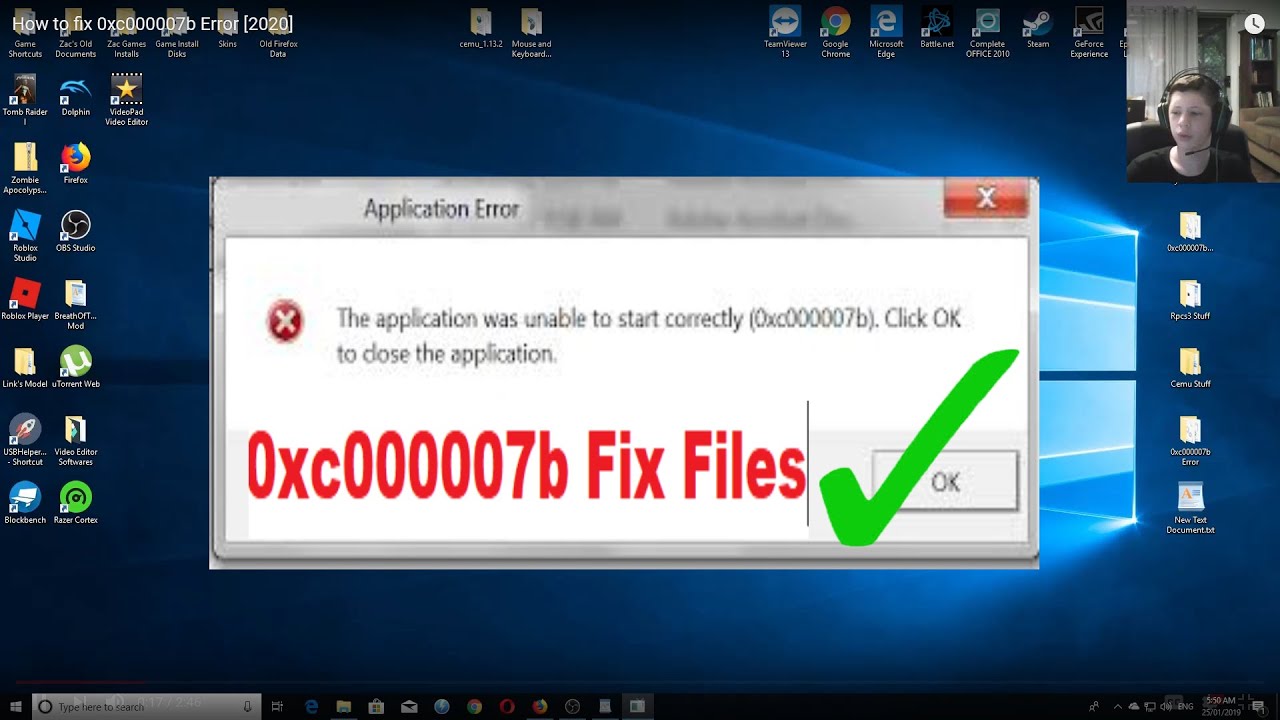
Ошибка 0xc000007b также имеет какое-то отношение к программам, установленным на вашем компьютере, таким как .NET Framework, Direct X и Microsoft Visual C ++. Он имеет тенденцию появляться при попытке запуска таких графических игр, как Far Cry Assassins, без обновления в .net Framework. Когда .NET framework отсутствует на вашем компьютере, вы не сможете запускать приложения на нем.
Также можно получить эту ошибку при установке Windows 10, 8, 8.1 или 7.
Есть вероятность получить эту ошибку 0xc000007b, пока вы не используете программное обеспечение в качестве администратора.
Windows не может обработать определенный файл или необходимые параметры для запуска приложения, а затем программное обеспечение не может начать правильно.
Эта ошибка также может быть вызвана проблемным программным обеспечением с поврежденными файлами, вирусными инфекциями, ошибками реестра и т. Д.
Ошибка при запуске приложения 0xc000007b windows 10
Если при запуске приложения, игры на экране возникла ошибка «
Ошибка 0xc000007b при запуске приложений в Windows 10 в большинстве случаев возникает, после того как вы обновились виндовс 10 и запускаете уже установленную любимую игру или программу, которые созданы на языке C++ и для которых нужны корректные библиотеки, особенно при запуске новых игрушек (после 2012 года выпуска), таких как Grand Theft Auto V GTA V, NFS Most Wanted, Watch Dogs, Far Cry 4, Dying light, Civilization 5, X-com, Fallout и многих других. В этом-то и заключается причина ошибки.
Как исправить ошибку 0xc000007b в Windows 10
Так как все описанные ниже операции подразумевают изменение системных файлов, то настоятельно Вам рекомендуем создать точку восстановления системы. Чтобы можно было в случае непредвиденных ситуаций безболезненно и быстро вернуть все обратно.
Видео пример как создать точку восстановления в Windows 10
Сперва наперво необходимо разобраться какая всё таки разрядность вашей операционной системы.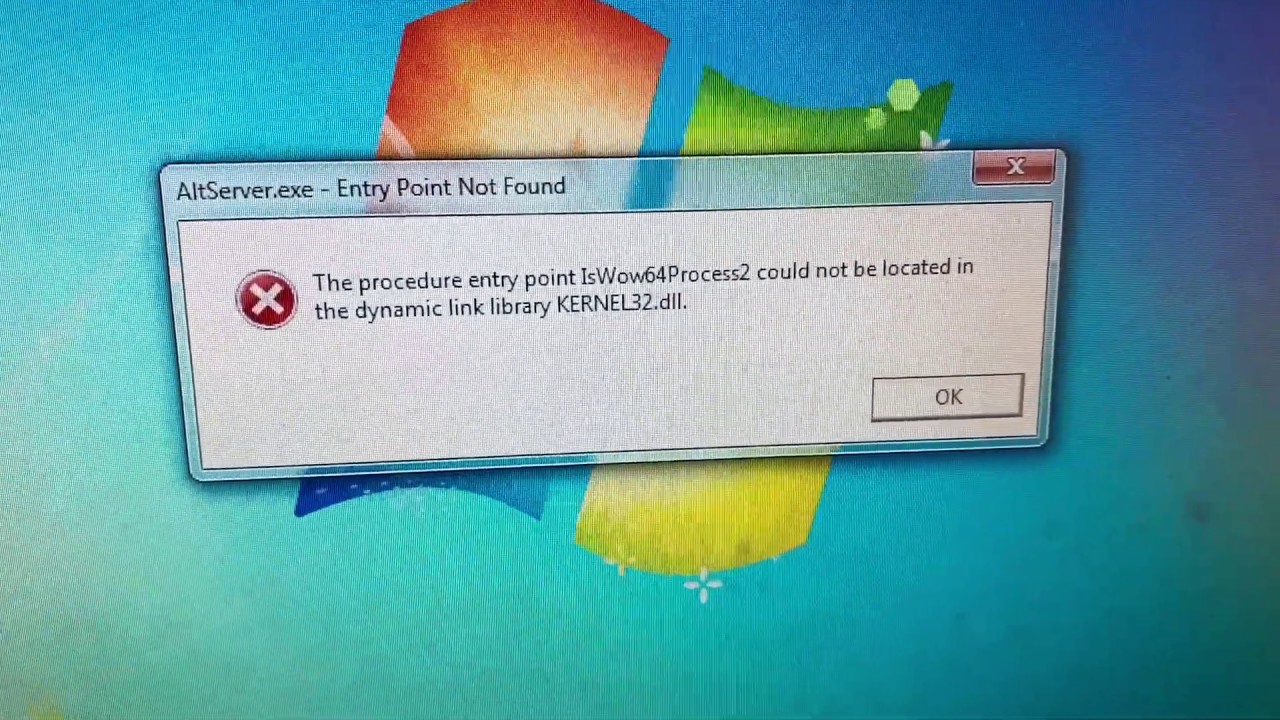 Для этого нажимаем сочетание клавиш + Pause
Для этого нажимаем сочетание клавиш + Pause
Обращаем внимание на выделенный фрагмент на рисунке Тип системы 32 или 64. В зависимости от того какие тут будут цифры, такие же должны быть и все системные файлы.
В большинстве случаев причина заключается в Распространяемом пакете Microsoft Visual C ++, когда он установлен не надлежащим образом, или же его файлы повреждены или отсутствуют (например из-за вирусов), так что, первое, что необходимо сделать это скачать Распространяемый пакет Microsoft Visual C ++ (x64) или Microsoft Visual C ++ (x32) в зависимости от разрядности Вашей операционной системы.
После загрузки файла, стандартным двойным щелчком мыши установите приложение.
Теперь перезагрузите компьютер и попытайтесь запустить вашу игру или программу, если ошибка всё же не исчезла, то вы все таки, что-то напутали с разрядностью ОС. В этом случае воспользуйтесь ниже приведенными вариантами по актуализации системных библиотек:
Способ первый (простой и быстрый)
- Загрузите этот архив (ссылка на скачивание) в нем содержаться необходимые версии библиотек для x64 и для x32 типа операционных систем
- Распакуйте содержимое архива в любую папку на любом диске.
 Главное не в корень диска. Будут распакованы две папки с файлами.
Главное не в корень диска. Будут распакованы две папки с файлами. - Теперь необходимо загрузиться в безопасном режиме. Для этого нажимаем сочетание кнопок WIN + R
- В появившееся окошко вводим msconfig и нажимаем Enter
- Переходим к вкладке Загрузка. Выбираем здесь Безопасный режим и тайм аут в 999 сек
- Нажимаем Применить и Перезагрузка
- Теперь загрузившись в безопасном режиме надо скопировать эти распакованные ранее папки и вставить их в C:\Windows\ с заменой.
- Перезагрузите компьютер и попробуйте запустить снова.
Второй способ (продвинутый универсальный)
Есть на просторах Интернета замечательная утилита Dependecy Walker, которая сканирует приложения (в нашем случае игры) на используемые библиотеки, отображая полные пути к ним и самое главное их разрядность x32(x86) или x64.
- Всё что нужно, это скачать нужную версию программы под разрядность Вашего компьютера (как это сделать писалось выше).

Скачать Dependecy Walker для x32(x86)
Скачать Dependecy Walker для x64 - Распаковываем и запускаем программу Dependecy Walker
- В меню выбираем Views\Full Paths или просто нажимаем F9 для того, чтобы видеть полные пути к файлам
- Выбираем File\Open…, чтобы открыть файл игры. Переходим в папку с неработающей игрой и выбираем запускаемый файл
- Если появилось окно об ошибке игнорируем его и закрываем
- В окне Модулями (снизу) отображены все библиотеки, которые использует наша игра при запуске. И ближе к концу таблицы есть нужная нам колонка CPU (на рисунке ниже обведена красной рамкой).
- Итак если Ваше приложение x32(x86), то будут подсвечены красным все x64 версии библиотек (dll файлов), которые используются игрой. И наоборот для x64 подсвечены будут x32(x86) версии.
Как раз-то в этих файлах и заключается причина ошибки. - Теперь всё что вам остается сделать это скопировать имя библиотеки (dll файла) найти в Интернете нужную вам версию с разрядностью, скачать её и скопировать в папку с игрой, а еще лучше по тому пути, по которому она прописана в Dependecy Walker Если планируется файлы копировать в папку Windows, то рекомендуем Вам сделать точную восстановления системы (описано выше)
Третий способ (глобальный)
Если первый способ не сработал, то пробуем следующее: загрузите All In One Runtimes и установите его на компьютере. Это приложение содержит все актуальные версии необходимых компонентов и библиотек для Windows 10, 8 , 7. Оно автоматически исправит все ошибки.
Это приложение содержит все актуальные версии необходимых компонентов и библиотек для Windows 10, 8 , 7. Оно автоматически исправит все ошибки.
В любом случае независимо от результата отпишитесь в комментариях помогли вам вышеприведенные методы или нет. Если да будем собирать положительную статистику, если же нет то пытаться сообща решить вашу проблему 0xc000007b
Помогите!!!00xc000007b :: Paladins General Discussions
Это скорее или .Net или C++.Не помогло
…Steam\steamapps\common\Paladins\Binaries\Redist (по умолчанию) и установи оттуда все нужные программы, так же поустонавливай .NET Framework 4.5, C++ 2008 и C++ 2010, должно хватить, хотя хз.
Свяжись с сапами, в такой проблеме они должны помочь бысто. Данная ошибка означает, что не хватает dll файлов как на тех.форуме написано, но каких хз.
вот что я нашел по данной проблеме:
fix 0xc00007b error «the application was unable to start correctly»
there may be multiple reasons as to why you might receive 0xc00007b error when trying to run an application on a windows machine.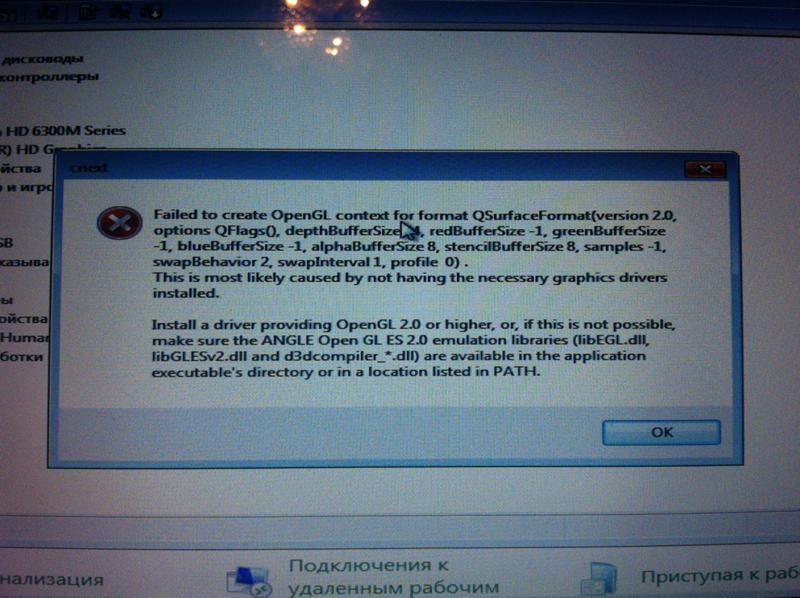 0xc000007b error usually comes from mixing up 32bit environment with 64bit one. For example 32bit application loads a 64bit dll causing 0xc000007b error.
0xc000007b error usually comes from mixing up 32bit environment with 64bit one. For example 32bit application loads a 64bit dll causing 0xc000007b error.
Solution 1
In most cases it’s .NET framework causing issues. This can easily fixed by re-installing latest .NET framework from [link]
Solution 2
Re-install the application that you are trying to run. It sounds simple but the application data files could be corrupt or missing. This could be caused by a installation that did not complete successfully or by a virus.
Solution 3
Running the application as an administrator could fix this error. Right click on the program shortcut or program .exe file, then click on Properties, and on the Compatibility tab. Check the Run this program as an administrator box, and click on OK
http://www.tomshardware.co.uk/answers/id-1991597/windows-bit-error-0xc000007b.html
Solution 4
Restart your computer as some applications require restart after installation to function properly.
Solution 5
Run Windows update as it can provide application fixes and updates. Furthermore it installs missing drivers and updates the outdated ones like graphic card drivers. Windows 7 / 8 / 8.1 users need to search for «windows update». select all important and optional updates and click on the «install updates» button. If you use Windows XP navigate navigate to Windows Update by choosing Start > All Programs > Windows Update. When the scan is complete,Click the Review and Install Updates link. Finally press the «install now» button.
Windows 7 / 8 / 8.1
Windows XP
Solution 6
manually update the application if possible.
Solution 7
re-install Microsoft Visual C++ from [x32 link] or [x64 link]
Solution 8
re-install DirectX [link]
Solution 9
Many times hard disk problems can be repaired using the chkdsk command. If you are using windows 7 press the start button in bottom left corner of your screen. If you are using windows 8 / 8.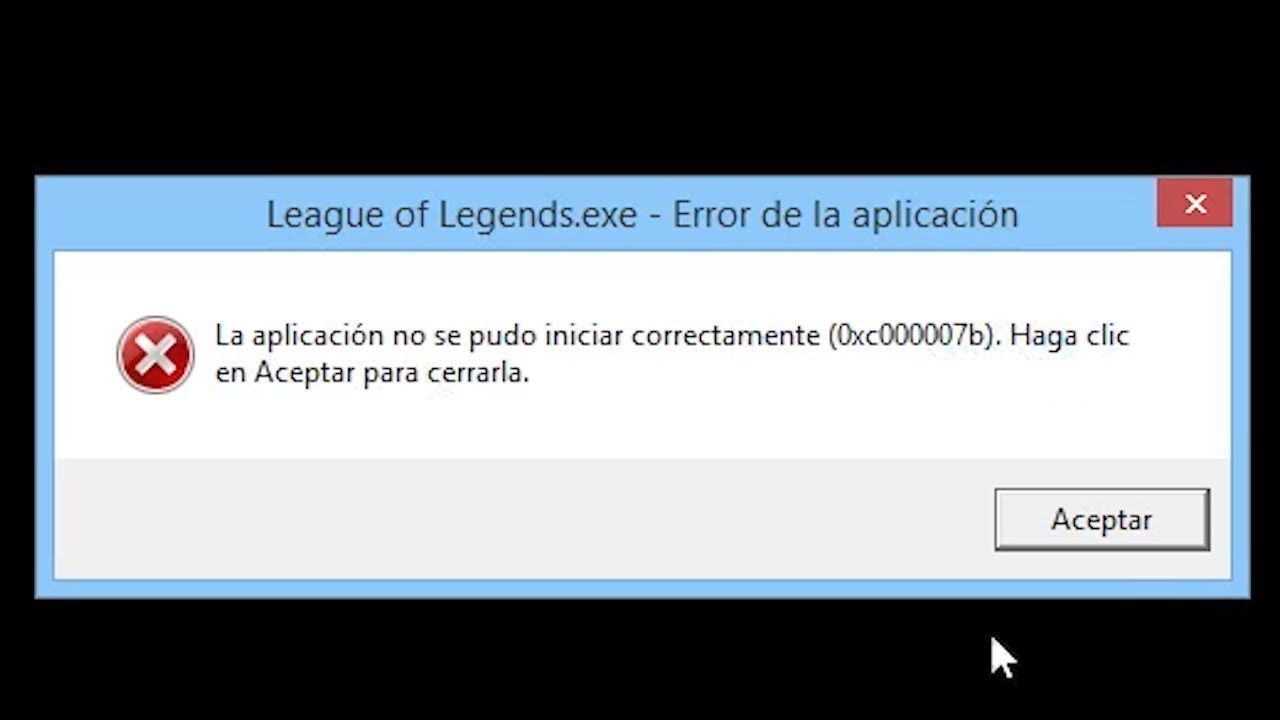 1 press the windows key .Search for «cmd» and Right click it and select «Run as administrator». Windows XP users Click on start > run. In the Run box, type in «cmd» in the box.
1 press the windows key .Search for «cmd» and Right click it and select «Run as administrator». Windows XP users Click on start > run. In the Run box, type in «cmd» in the box.
Windows 7:
Windows 8 / 8.1
Windows XP
A CMD window should appear. In that window you can just type it as you see «chkdsk c: /f /r». If you have more then one drive or partition, you will need to tell it the disk (chkdsk d: /f /r).
If it is the primary windows disk c: it will ask you to schedule it for next boot. When you restart, it will do a chkdsk for you before even getting to the login screen.
Solution 10
This solution only works for a 64-bit system. It requires replacing files is system32 directory so be careful. Only attempt this solution if you are confident and if other solutions have failed. When Microsoft Visual C++ Redistributable Package is not properly configured it may cause 0xc00007b error. Firstly download the zip file [link] and decompress it. Reboot in safe mode and go to C:\Windows\System32.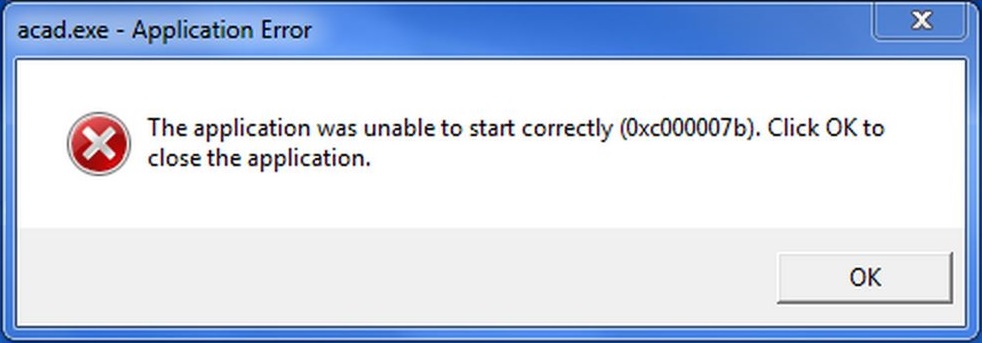 copy all files included in the zip package (mfc100.dll, mfc100u.dll, msvcr100.dll, msvcp100.dll and msvcr100_clr0400.dll) to C:\Windows\System32 replacing the current ones. After that reboot in normal mode.
copy all files included in the zip package (mfc100.dll, mfc100u.dll, msvcr100.dll, msvcp100.dll and msvcr100_clr0400.dll) to C:\Windows\System32 replacing the current ones. After that reboot in normal mode.
If all the solutions above haven’t worked i would consider backing up data and performing a clean install of windows.
Ошибка Origin 0xc000007b — способы решения
Во время запуска Origin, пользователи начали массово сталкиваться с ошибкой 0xc000007b. Для решения этой проблемы давайте обратимся к официальным источникам от EA. В этой статье мы рассмотрим причины возникновения и способы решения данной проблемы.
Причина возникновения ошибки Origin 0xc000007b
В файловой системе используются специальные файлы которые отвечают за работу и взаимодействие с программой Origin. Все дело в их синхронизации с определенными .dll файлами. Они носят в себе технический характер и являются обязательным для корректной работы.
Основной причиной возникновения неполадки может являться повреждение файлов системы, что приведет к отображению 0xc000007b. Данные поврежденные файлы взаимодействуют с клиентом Origin.
Данные поврежденные файлы взаимодействуют с клиентом Origin.
Второй причиной может послужить — повреждение реестра Windows. Обычно это случается из за действия различного рода вредоносных программ.
Третья причина — это некорректная установка драйверов. Они могут быть какие-угодно. Вплоть до установки флешки. Все это влияет на системный реестр, который мог быть повреждён.
Последняя причина — обновления для Windows. Ряд исправлений и обновлений, а так же их неправильная установка, сбой связи во время инсталла — мог привести к повреждению важных для системы файлов.
Способы решения Origin 0xc000007b
Как нам советует EA — мы попробуем действовать согласно официальной инструкции. Если не получится в одном шаге, мы переходим к другому.
Способ 1. Установите или обновите microsoft visual c++ х64 и х86. Сделать это можно из самого клиента по пути С:\Program Files (86)\Origin.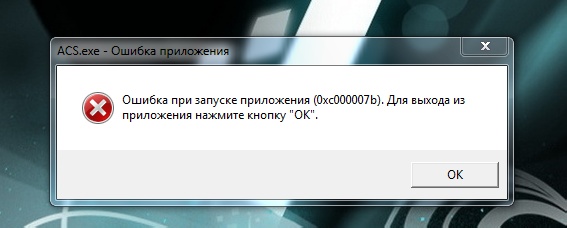 Данный путь является стандартным и в нем уже находится специальная библиотека Visual C++. Попробуйте установить ее и запустить клиент.
Данный путь является стандартным и в нем уже находится специальная библиотека Visual C++. Попробуйте установить ее и запустить клиент.
Способ 2. Скачайте и перенесите официальную библиотеку с сайта microsoft — по ссылке. После скачивания переносим по пути выше и пробуем Способ 1.
Способ 3. Для очистки и исправления системного рееста, давайте воспользуется программой Ccleaner. После ее установки, исправьте все проблемы с реестром и запускайте клиент Origin.
Способ 4. Полное удаление Origin через «установку и удаление программ Windows» и повторная его установка с сайта. Когда начнете установку, установите галочку «Сообщать о моей конфигурации оборудования». Это поможет специалистам увидеть проблему и выпусить fix.
Способ 5. Полностью удалите драйвера вашей видеокарты при помощи программы DDU. После скачайте и установите их с официальных источиников:
Это позволит избежать конфликта неверной установки драйверов.
Способ 6. Полностью заменить файлы из системной папки /windows/system32 и /windows/syswow64. Файлы для замены можно найти из этого архива.
Способ 7. Обновите ПО NetFramework. Это очень важный момент, т.к. он и является источником запуска и чтения системных программ. Для начала лучше полностью его удалить по инструкции.
Способ 8. Удаление файлов Origin которые влияют на работу через proxy. Файлы находятся по пути С:\Program Files (86)\Origin. Названия файлов igoproxy64.exe и igoproxy.exe.
Аналогичная ошибка возникает при запуске игр из Origin
После решения проблем с запуском клиента, данная проблема может возникнуть и при запуске игр. Для ее решения есть специальный способ диагностики разработанный EA.
Для этого следуем инструкции:
- Идем в пункт меню Origin
- Выбираем «Настройки приложения»
- Переходим в раздел «Диагностика»
- В самом низу можно найти «Безопасный режим». Вот его нам и требуется включить.

Единственным минусом будет скорость скачки обновлений и безопасном режиме. Она будет составлять не более 50кб / сек.
Заключение
Решение данной ошибки с Origin достаточно простое, способов так же много. Выбирайте оптимальный для вас вариант и приступайте к диагностике. Обычно пользователям хватает первых трёх пунктов, но выполнения всех гарантированно приведет к положительному результату.
Paladins ошибка входа, Hi Rez и другие. Как исправить ошибку при запуске Paladins?
Paladins ошибка hi rez
Hi rez steam interface является частой ошибкой при запуске Paladins
Вам необходимо перейти в папку …/Binaries/Redist в директории игры. Если вы знаете где найти эту папку, то сразу переходите к пункту 2:
1) Чтобы исправить эту ошибку при запуске Paladins вам необходимо кликнуть правой кнопкой мыши на игру в вашей библиотеке Steam (или на ярлык игры на рабочем столе) и выбрать «Свойства». Далее перейдите во вкладку «Локальные файлы» и выберите пункт «Посмотреть локальные файлы». Вы окажетесь в папке игры, где вам нужно будет перейти в папку …/Binaries/Redist (либо посмотрите полный путь в графе «Объект», если вы кликали по ярлыку игры на рабочем столе.
Вы окажетесь в папке игры, где вам нужно будет перейти в папку …/Binaries/Redist (либо посмотрите полный путь в графе «Объект», если вы кликали по ярлыку игры на рабочем столе.
2) В папке Redist найдите и запустите от имени администратора установочный файл InstallHirezService.exe. Следуйте инструкциям на экране и установите его. Стандартный путь к этому файлу, если Paladins установлен на Steam должен выглядеть так: …/Steam/steamapps/common/Paladins/Binaries/Redist. Чтобы запустить установку от имени администратора вам необходимо нажать правой кнопкой мыши по файлу InstallHirezService.exe и выбрать пункт «Запуск от имени администратора».
3) При следующей попытке запуска игры Steam переустановит/перезапустит необходимые для запуска игры библиотеки и вам будет необходимо лишь авторизоваться в лаунчере и играть!
Paladins ошибка 0xc000007b
Если при запуске Paladins выдает ошибку 0xc000007b вам помогут следующие действия:
На официальном сайте Microsoft скачайте Microsoft Visual C++ 2010 SP1 Redistributable Package x86 и x64.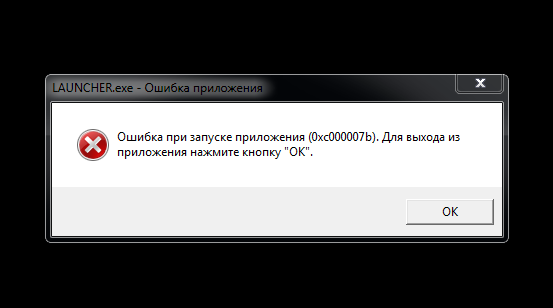 В папке Windows из папок System32 и SysWow63 удалите файлы msvcr100.dll и msvcp100.dll. Теперь установите недавно скаченный вами Visual Studio.
В папке Windows из папок System32 и SysWow63 удалите файлы msvcr100.dll и msvcp100.dll. Теперь установите недавно скаченный вами Visual Studio.
Если данный способ не помог, у вас установлена 64-разрядная операционная система и вы совсем отчаялись, то можно попробовать установить Windows x86 и запустить игру на нем. Некоторым людям помогает.
Ошибка The login information submitted is invalid»
Если у вас появляется такая ошибка при запуске игры Paladins вам помогут следующие два способа ее решения:
Способ №1:
1. Если вы залогинены в лаунчере Paladins, то выйдите (разлогиньтесь) из него, использовав меню в его левом верхнем углу
2. С помощью ПКМ (правой кнопки мыши) кликните по ярлыку Paladins на вашем рабочем столе и выберите «Свойства» (Если вы запускаете Paladins через клиент Steam, а не через ярлык на рабочем столе читайте пункт 6)
3. В графе «Объект» поставьте пробел после последнего слова и напишите без кавычек «nologin». Примите изменения и закройте это окно
4. Снова кликните по ярлыку правой кнопкой мыши и выберите пункт «Запуск от имени администратора»
Снова кликните по ярлыку правой кнопкой мыши и выберите пункт «Запуск от имени администратора»
5. Если Paladins после этих операций все равно не запускается, то можно попробовать в лаунчере включить «Safe mode». Поставить эту опцию можно с помощью нажатия символа шестеренки в левом нижнем углу лаунчера в строке с доп. параметрами запуска. После этого разлогиниваетесь и снова запускаете игровой клиент Paladins от имени администратора.
6. Если вы запускаете Paladins с помощью клиента Steam, то найдите эту игру в своей «Библиотеке» и кликните по ней правой кнопкой мыши. Выберите «Свойства». Далее — «Параметры запуска» и вбейте в строку «nologin» без кавычек. После этого пробуйте запустить игру.
Способ №2:
Если вам не помог способ №1, то зайдите на официальный сайт Paladins и залогиньтесь там по своим Hi-rez аккаунтом. Благодаря этой операции Paladins появится в списке игр Hi-Rez, установленных на вашем компьютере, после чего вы сможете приступить к созданию своего персонажа.
Ошибка 0xc000007b в Windows 7
Навигация по статье
Если вы часто пользуетесь различными программами, либо же играете в игры на компьютере, то наверняка сталкивались с ошибкой «0xc000007b» в Windows 7. Она появляется в небольшом окошке при запуске какого-либо приложения или игры. И практически всегда сама не устраняется. Запуская программу снова, будет появляться окошко с данной ошибкой. Поэтому, если вы столкнулись с данным, скажем так, багом, то рекомендуем воспользоваться рекомендациями, описанными в данной инструкции, чтобы избавится от нее и нормально играть в игры и пользоваться нужным вами софтом, который ранее не хотел работать из-за этой неполадки.
Почему вылетает ошибка 0xc000007b
В действительность, довольно трудно узнать причину, по которой появляется подобная ошибка, так как их может быть несколько. Это могут быть устаревшие драйвера видеокарты, неисправность в компонентах NET Framework или Microsoft Visual C+, необходимых для успешного запуска некоторых игр и программ на ПК. Также ошибка 0xc000007b может быть связана с тем, что нужно обновить DirectX. Или вы пытаетесь запустить файл не той разрядности операционной системы, которая у вас установлена. К примеру, попытка запуска exe файла 64-битной разрядности в 32-битной системе однозначно увенчается неудачей и скорее всего приведет к подобной неполадке. И если, в последнем случае все довольно просто и не требует пояснения (нужно лишь скачать файл для вашей системы — 32 бита), то для устранения остальных причин неполадки нужны определенные навыки владения компьютером. А поскольку наш есть огромное количество пользователей только пришедших на Windows 7 и тех, кто не разбирается в этом, ниже мы расскажем, как устранить ошибку 0xc000007b.
Способы исправления ошибки 0xc000007b в OS Windows 7
Мы постараемся как можно подробнее описать процесс всего того, что нужно сделать для исправления ситуации, о которой идет речь в этой статье. Вам нужно следовать инструкции и делать все, как здесь написано. Если не подойдет первый способ, переходите ко второму. Не подойдет второй, к третьему. И так, пока ошибка перестанет появляться. Может быть такое, что ни один из методов не поможет. Тогда поможет только полная переустановка системы с последующей установкой последних обновлений Windows 7 и актуальных версий драйверов.
Переустановка самой игры/программы
Как бы банально это не звучало, но на самом деле это может помочь в решении. Возможно при установке, произошла какая-то ошибка и впоследствии это повлияло на работоспособность данного приложения. Удалите его полностью с компьютера, а затем установите снова.
Уже пробовали так делать, но не помогло? Читайте ниже, там есть множество вариантов решения ошибки 0xc000007b.
Запуск игры/приложения в режиме совместимость и от имени администратора.
Разработчики довольно часто пишут свои приложения и игры под конкретную операционную систему. Это может быть Windows XP, 8, 10, 98. Поэтому, запуская его в среде Windows 7, пользователь может увидеть, что выскакивает ошибка. Но, к счастью, решить такую проблему крайне просто.
1. На ярлыке программы кликните правой клавишей мыши, чтобы вызвать контекстное меню.
2. Затем, в меню выберите «Свойства». И в появившемся окне настроек, нажмите на вкладке «Совместимость».
3. На экране вы видим надпись «Запустить программу в режиме совместимости». Нужно навести курсор мыши на чекбокс возле нее и активировать функцию.
4. Выпадающий список ниже стал активным. Выбираем в данном списке нужную совместимость и жмем ОК. Если вы не знаете, для какой ОС писалась программа или игра, можно просто перебрать все варианты.
Обновление драйверов видеокарты
Еще одной из частых причин образования ошибки запуска приложения являются устаревшие драйвера видеокарты. Не важно, будь-то Nvidia, Radeon или любая иная видеокарта. Для её устранения нужно поставить самые последние драйвера для вашей видеокарты. Сделать это можно, скачав их с сайта производителя.
Важно! Скачивайте драйвера только с официального сайта производителя, дабы не подхватить вирус.
После установки, обязательно перезапустите компьютер, чтобы изменения вступили в силу и попробуйте запустить exe файл, который выдает ошибку, еще раз. Если это не поможет, переходите к следующему шагу.
Системная команда для исправления ошибок
Также есть специальная команда для командной строки для поиска и исправления системных ошибок. Стоит попробовать воспользоваться ею и возможно это даст положительный результат. Для этого Следуйте инструкции:
1. Нажмите на «Пуск».
2. В поиске введите «Командная строка» и запустите эту программу от имени администратора, как показано на скриншоте.
3. Теперь у вас запустится окно командной строки. В него нужно ввести следующий текст: «sfc /scannow».
Будет запущен процесс поиска и устранения ошибок системы. Дождитесь, пока компьютер завершит это действие и перезапустите компьютер.
Переустановка последней поддерживаемой версии DirectX
Если вы пытаетесь запустить игру и вылетает данная ошибка, то немало вероятно, что это может быть из-за несовместимой версии DirectX. А возможно данный компонент и вовсе отсутствует, либо неисправен. В таком случае, нам необходимо скачать и установить на свой компьютер эту библиотеку. Следуйте инструкции ниже.
1. Первым делом переходим на страницу скачивания DirectX — https://www.microsoft.com/ru-ru/Download/confirmation.aspx?id=35 (это официальный сайт Microsoft, скачивать с других источников не рекомендуется. Затем ожидаем полной загрузки страницы и ждем пока начнется скачивание. Если же, файл не загружается и вовсе ничего не происходит, нужно нажать на ссылку «Нажмите здесь, чтобы загрузить вручную».
2. Теперь у нас есть скачанный веб-установщик. Запускаем его.
3. В открывшемся окне инсталлятора ставим отметку на «Я принимаю условия данного соглашения» и жмем на кнопку «Далее».
4. Снимаем галочку с «Установка панели Bing», если не хотим, чтобы это расширение было установлено. После снова кликаем по кнопке «Далее».
5. Пошел процесс установки приложения. Подождем пока установщик завершит его полностью. В случае успешной установки, вы увидите соответствующую надпись. Если же, установлена актуальная версия и никаких ошибок, то выскочит что-то вроде этого:
Если вы увидели такую надпись, как на скриншоте выше, то скорее всего проблема не в DirectX и нужно искать неисправность в чем-то другом.
Полное удаление и переустановка системных библиотек Microsoft Net.Framework и Visual C++
Отсутствие библиотек Net.Framework и Visual C++, или ошибки в их работе могут влиять на работу приложений, которые требуют их наличия на компьютере. Важно, чтобы они были установлены правильно и с официального сайта Майкрософт.
Проверьте, установлены ли соответствующие библиотеки у вас на компьютере. Скачать их можно, перейдя на официальный сайт по ссылкам ниже.
Net.Framework: https://www.microsoft.com/ru-ru/download/details.aspx?id=48130
Visual C++: https://www.microsoft.com/ru-ru/download/details.aspx?id=48145
Если у вас 32-битная система, то достаточно установки соответствующей версии. Если же, на ПК используется 64-битная система, в таком случае нужно устанавливать компоненты Visual C++ для 32 и 64 bit!
После установки всех компонентов перезапустите компьютер и попробуйте запустить программу снова. Если ошибка появляется, как и ранее, попробуйте иные методы, о которых говорится ниже.
Другие методы решения проблемы
Антивирус. Зачастую антивирусы и даже встроенный защитник Windows способен блокировать необходимые для запуска программы файлы. Из-за этого она теряет свою работоспособность и отказывается открываться, выводя на экран подобные ошибки. Попробуйте отключить защиту антивируса и повторить запуск. Внимание! Делайте это только, если полностью уверены в том, что файл не содержит вирусов!
Неисправность жесткого диска. Ваш компьютер может вполне работать с «больным» винчестером, лишь изредка подкидывать незначительные баги и ошибки. Поэтому удостоверьтесь в том, что он полностью исправен и не имеет битых секторов. Сделать это можно при помощи специальных программ. Более подробно, читайте здесь.
Чистка кэша и реестра компьютера. Со временем в Windows 7 скапливается очень много ненужных файлов. Они, как правило, остаются после использования и даже удаления программ, различных обновлений. Чем больше подобного мусора, тем медленнее будет работать ПК, давая различные сбои, в том числе и ошибку 0xc000007b. Попробуйте почистить реестр с помощью Ccleaner.
Крайние меры: Восстановление системы или переустановка ОС
Если вы дошли до этого момента, то скорее всего, не смогли избавится от ошибки 0xc000007b. В таком случае, стоит воспользоваться радикальными мерами.
Точка восстановления
Функция способна откатить всю вашу систему к первоначальному варианту. То есть в том виде, в каком она была сохранена ранее. И если, сбой произошел из-за какой-то ошибки, но нее не получается выявить, то можно попробовать откатить систему назад. Это не даст сто процентной гарантии успеха, но есть большая вероятность, что такой шаг поможет.
Делаем все, как написано ниже:
Открываем «Пуск», жмем на «Панель управления».
Затем ищем и открываем раздел «Восстановление». Обязательно перед этим убедитесь, что в графе просмотр стоит надпись «Крупные значки». Если нет, выберите её.
В новом открывшемся окошке нажимаем на кнопку «Запуск восстановления системы».
Подождите немного пока откроется окно восстановления. И затем выберите точку восстановления, когда данной ошибки не было. Можно ориентироваться по столбцу даты и времени.
После чего нажать на кнопку «Далее» и дождаться полного завершения этого действия.
Осторожно! После восстановления все последние данные пропадут. К тому же, могут появится и другие ошибки. Поэтому пользуйтесь функцией отката только в крайнем случае.
Полная переустановка Windows
Пожалуй, самый эффективный вариант. Если Вы перепробовали все что только можно и ничего не помогло, то переустановка системы устранит не только определенный баг, но и другие, что были до этого. Как переустановить Windows 7 можно прочитать также на нашем сайте.
Ошибка при запуске приложения 0xc000007b fallout 4
Сперва наперво необходимо разобраться какая всё таки разрядность вашей операционной системы. Для этого нажимаем сочетание клавиш
+ PauseОбращаем внимание на выделенный фрагмент на рисунке Тип системы 32 или 64. В зависимости от того какие тут будут цифры, такие же должны быть и все системные файлы.
В большинстве случаев причина заключается в Распространяемом пакете Microsoft Visual C ++, когда он установлен не надлежащим образом, или же его файлы повреждены или отсутствуют (например из-за вирусов), так что, первое, что необходимо сделать это скачать Распространяемый пакет Microsoft Visual C ++ (x64) или Microsoft Visual C ++ (x32) в зависимости от разрядности Вашей операционной системы.
После загрузки файла, стандартным двойным щелчком мыши установите приложение.
Теперь перезагрузите компьютер и попытайтесь запустить вашу игру или программу, если ошибка всё же не исчезла, то вы все таки, что-то напутали с разрядностью ОС. В этом случае воспользуйтесь ниже приведенными вариантами по актуализации системных библиотек:
Способ первый (простой и быстрый)
Загрузите этот архив (ссылка на скачивание) в нем содержаться необходимые версии библиотек для x64 и для x32 типа операционных систем
Распакуйте содержимое архива в любую папку на любом диске. Главное не в корень диска. Будут распакованы две папки с файлами.
Теперь необходимо загрузиться в безопасном режиме. Для этого нажимаем сочетание кнопок WIN + R
В появившееся окошко вводим msconfig и нажимаем Enter
Переходим к вкладке Загрузка. Выбираем здесь Безопасный режим и тайм аут в 999 сек
Нажимаем Применить и Перезагрузка
Теперь загрузившись в безопасном режиме надо скопировать эти распакованные ранее папки и вставить их в C:\Windows\ с заменой.
Перезагрузите компьютер и попробуйте запустить снова.
Второй способ (продвинутый универсальный)
Есть на просторах Интернета замечательная утилита Dependecy Walker, которая сканирует приложения (в нашем случае игры) на используемые библиотеки, отображая полные пути к ним и самое главное их разрядность x32(x86) или x64.
Всё что нужно, это скачать нужную версию программы под разрядность Вашего компьютера (как это сделать писалось выше).
Скачать Dependecy Walker для x32(x86)
Скачать Dependecy Walker для x64
Распаковываем и запускаем программу Dependecy Walker
В меню выбираем Views\Full Paths или просто нажимаем F9 для того, чтобы видеть полные пути к файлам
Выбираем File\Open…, чтобы открыть файл игры. Переходим в папку с неработающей игрой и выбираем запускаемый файл
Если появилось окно об ошибке игнорируем его и закрываем
В окне Модулями (снизу) отображены все библиотеки, которые использует наша игра при запуске. И ближе к концу таблицы есть нужная нам колонка CPU (на рисунке ниже обведена красной рамкой).
Итак если Ваше приложение x32(x86), то будут подсвечены красным все x64 версии библиотек (dll файлов), которые используются игрой. И наоборот для x64 подсвечены будут x32(x86) версии.
Как раз-то в этих файлах и заключается причина ошибки.
Теперь всё что вам остается сделать это скопировать имя библиотеки (dll файла) найти в Интернете нужную вам версию с разрядностью, скачать её и скопировать в папку с игрой, а еще лучше по тому пути, по которому она прописана в Dependecy Walker Если планируется файлы копировать в папку Windows, то рекомендуем Вам сделать точную восстановления системы (описано выше)
Третий способ (глобальный)
Если первый способ не сработал, то пробуем следующее: загрузите All In One Runtimes и установите его на компьютере. Это приложение содержит все актуальные версии необходимых компонентов и библиотек для Windows 10, 8 , 7. Оно автоматически исправит все ошибки.
В любом случае независимо от результата отпишитесь в комментариях помогли вам вышеприведенные методы или нет. Если да будем собирать положительную статистику, если же нет то пытаться сообща решить вашу проблему 0xc000007b
Как исправить код ошибки 0xc000007b в Windows 10?
Вопрос
Проблема: как исправить код ошибки 0xc000007b в Windows 10?
Здравствуйте. Не могли бы вы помочь мне исправить ошибку 0XC000007B? Сообщение продолжает появляться, когда я пытаюсь запустить игру или приложение. Часто отображается полное сообщение «Приложение не запускается правильно» или просто код ошибки. Я использую Windows 10.Заранее спасибо!
Решенный ответ
Код ошибки 0xc000007b — это распространенная проблема Windows, которая возникла с выпуском юбилейного обновления Windows 10, [1] , хотя такие ошибки обычно сохраняются в течение многих лет. Обычно он появляется сразу после установки патча или обновлений функций и не позволяет людям запускать определенные приложения.
Список приложений, затронутых ошибкой 0xc000007b, обычно отличается; поэтому он может блокировать доступ к Skype, Messenger, Microsoft Office Package, некоторым видеоиграм или любому другому приложению, которое люди использовали раньше. Ошибка обычно отмечается уведомлением:
Ошибка приложения
Не удалось правильно запустить приложение (0xc000007b). Щелкните ОК, чтобы закрыть приложение.
Тем не менее, такое объяснение недостаточно для обычных пользователей ПК, чтобы решить проблему с правильной точки зрения.Нажатие OK просто закрывает приложение, не позволяя пользователям полностью открыть его, оставляя их без ответов.
Многим удалось исправить ошибку 0xc000007b, переустановив приложение, которое выдает эту ошибку. Это хорошая идея, если проблема затрагивает только одно или несколько приложений, удаление которых не приводит к потере данных или другим неудобствам.
Однако проблема обычно затрагивает целый пакет приложений. Это потому, что код ошибки 0xc000007b часто возникает из-за отсутствия или повреждения.NET framework 3.5 [2] или распространяемые пакеты Visual C ++. [3]
Без сомнения, этот код ошибки не единственный, который связан с .NET framework или распространяемыми пакетами Visual C ++. Если один из этих (или обоих) компонентов несколько поврежден, вы также можете столкнуться со следующими ошибками:
Приложения, игры и программы не запускаются из-за ошибки 0xc000007b на устройствах Windows.
Исправить код ошибки 0xc000007b автоматически
Исправить это сейчас! Исправить это сейчас!Для восстановления поврежденной системы необходимо приобрести лицензионную версию Reimage Reimage.
Обычно эта ошибка возникает, когда 32-разрядная версия Windows сочетается с 64-разрядной ОС или приложениями. Иногда перезапуск Windows может помочь решить проблему, поэтому вы можете попробовать это в качестве первого шага. Обновление операционной системы также может исправить ошибку, поскольку в разных версиях Windows были разные ошибки. [4]
Однако, прежде чем применять ручные решения для сообщения с кодом ошибки 0xc000007b, вам необходимо отсканировать машину с помощью инструмента для ремонта ПК, такого как стиральная машина ReimageMac X9.Эта программа указывает на проблемы, требующие исправления, и может их решить. Этот конкретный инструмент может восстанавливать файлы Windows и даже устранять вредоносное ПО и причиненный им ущерб.
Fix 1. Установите обновления Windows и исправьте код ошибки 0xc000007b
Исправить это сейчас! Исправить это сейчас!Для восстановления поврежденной системы необходимо приобрести лицензионную версию Reimage Reimage.
Обновления Windowsисправляют многие проблемы, и ошибка 0xc000007b может быть одной из них. Это исправление особенно касается тех, кто отключил автоматические обновления Windows и долгое время не устанавливал последние обновления.
- Нажмите клавишу Windows + I и выберите Обновление и безопасность .
- Теперь нажмите Проверить наличие обновлений кнопку.
- Система должна автоматически обнаружить и установить все отсутствующие обновления Windows.
- Чтобы завершить установку, перезапустите систему и проверьте, сохраняется ли проблема.
Таким образом можно обновить операционную систему и исправить ошибку 0xc000007b.
Исправление 2. Запустите уязвимое приложение с правами администратора
Исправить это сейчас! Исправить это сейчас!Для восстановления поврежденной системы необходимо приобрести лицензионную версию Reimage Reimage.
Если вы не можете запустить только одно приложение из-за ошибки, попробуйте запустить его с правами администратора. Для этого щелкните правой кнопкой мыши значок приложения и выберите Запуск от имени администратора . Если вы получили уведомление «Приложение не удалось правильно запустить» с кодом ошибки 0xc000007b, попробуйте сбросить настройки приложения.
Административное право дает больше преимуществ при запуске приложения.
Fix 3. Сбросьте приложение, которое вызывает проблемы
Исправить это сейчас! Исправить это сейчас!Для восстановления поврежденной системы необходимо приобрести лицензионную версию Reimage Reimage.
Если программа, которую вы не можете открыть, является одним из приложений Microsoft по умолчанию, вам следует попробовать сбросить ее:
- Нажмите клавишу Windows + I и выберите Приложения.
- Найдите уязвимое приложение и щелкните по нему.
- Щелкните ссылку Дополнительные параметры .
- Нажмите кнопку Reset и Reset еще раз, чтобы подтвердить команду.
Сброс уязвимого приложения также должен помочь.
Fix 4. Переустановите приложение
Исправить это сейчас! Исправить это сейчас!Для восстановления поврежденной системы необходимо приобрести лицензионную версию Reimage Reimage.
Если предыдущие методы не помогли, возможно, потребуется переустановить проблемное приложение. Вы можете сделать это, выполнив следующие действия:
- Нажмите клавишу Windows + I и выберите Приложения.
- Найдите проблемное приложение и щелкните по нему.
- Нажмите Удалить кнопку и Удалите еще раз, чтобы подтвердить команду.
- Наконец, перезагрузите компьютер и установите приложение с официального сайта.
Возможно, вам потребуется переустановить приложение, чтобы устранить проблему с 0xc000007b.
Fix 5. Переустановите распространяемый компонент Microsoft Visual C ++
Исправить это сейчас! Исправить это сейчас!Для восстановления поврежденной системы необходимо приобрести лицензионную версию Reimage Reimage.
Если ни один из предыдущих методов не помог или проблема затронула многие приложения, установленные на вашем ПК, попробуйте переустановить распространяемый компонент Microsoft Visual C ++:
- Щелкните правой кнопкой мыши ключ Windows и выберите Control Panel .
- Откройте раздел «Программы и компоненты » и удалите все элементы Microsoft Visual C ++ Redistributable .
- Затем перейдите на официальный веб-сайт Microsoft и вручную установите Распространяемый пакет Visual C ++.
Проблема с 0xc000007b часто вызвана проблемой с Microsoft Visual C ++.
Fix 6. Переустановите Microsoft .NET Framework 3.5, чтобы отключить оповещения с кодом ошибки 0xc000007b
Исправить это сейчас! Исправить это сейчас!Для восстановления поврежденной системы необходимо приобрести лицензионную версию Reimage Reimage.
Перед переустановкой Microsoft .NET Framework 3.5 попробуйте запустить сканирование с помощью ReimageMac Wash Machine X9 или аналогичной профессиональной утилиты оптимизации. Это может исправить проблемы, связанные с Microsoft .NET Framework 3.5, поэтому вы можете избежать ручного вмешательства в пакет. Если сканирование не помогло, вам следует:
- Откройте панель управления и выберите Программы и компоненты .
- Щелкните Microsoft. NET items и выберите Удалить / Изменить.
- Следуйте инструкциям на экране, чтобы полностью удалить элементы.
- Наконец, перейдите на сайт загрузки Microsoft .NET Framework и переустановите платформу вручную.
Исправление 7. Запустите сканирование CHKDSK, чтобы проверить жесткий диск.
Исправить это сейчас! Исправить это сейчас!Для восстановления поврежденной системы необходимо приобрести лицензионную версию Reimage Reimage.
- Введите cmd в поиске Windows
- Щелкните правой кнопкой мыши в результате поиска и запустите командную строку от имени администратора .
- Введите chkdsk / f / r и нажмите Enter.
- Подтвердите сканирование для следующей перезагрузки и Перезапустите машину.
- CHKDSK автоматически просканирует компьютер и исправит возможные проблемы.
Исправление 8. Проверьте системные файлы на наличие повреждений
Исправить это сейчас! Исправить это сейчас!Для восстановления поврежденной системы необходимо приобрести лицензионную версию Reimage Reimage.
Windows имеет отличные встроенные возможности восстановления системных файлов, хотя их можно использовать только через командную строку. Поначалу может показаться, что с ним сложно работать, поскольку он не имеет обычных функций пользовательского интерфейса (например, кнопок или значков), к которым так привыкло большинство пользователей. Вместо этого вам придется написать несколько команд — вот как:
- Введите cmd в поиске Windows
- Щелкните правой кнопкой мыши в командной строке и выберите Запуск от имени администратора
- В новом окне введите следующую командную строку и нажмите Введите после:
sfc / scannow
- Теперь дождитесь завершения сканирования — Windows сообщит о своих результатах. Перезагрузите ПК после.
Если это не помогло, вы также можете запустить проверку DISM, чтобы исправить файлы образа Windows:
- Откройте командную строку от имени администратора еще раз
- Введите следующие команды, нажимая Введите после каждой:
DISM / online / cleanup-image / scanhealth
DISM / online / cleanup-image / checkhealth
DISM / online / cleanup-image / restorehealth
Автоматическое исправление ошибок
ugetfix.com делает все возможное, чтобы помочь пользователям найти лучшие решения для устранения их ошибок. Если вы не хотите бороться с методами ручного ремонта, используйте автоматическое программное обеспечение. Все рекомендованные продукты были протестированы и одобрены нашими профессионалами. Ниже перечислены инструменты, которые можно использовать для исправления ошибки:
. Reimage — запатентованная специализированная программа восстановления Windows. Он диагностирует ваш поврежденный компьютер. Он просканирует все системные файлы, библиотеки DLL и ключи реестра, которые были повреждены угрозами безопасности.Reimage — запатентованная специализированная программа восстановления Mac OS X. Он диагностирует ваш поврежденный компьютер. Он просканирует все системные файлы и ключи реестра, которые были повреждены угрозами безопасности.Этот запатентованный процесс восстановления использует базу данных из 25 миллионов компонентов, которые могут заменить любой поврежденный или отсутствующий файл на компьютере пользователя.
Для восстановления поврежденной системы необходимо приобрести лицензионную версию средства удаления вредоносных программ Reimage.
VPN имеет решающее значение, когда речь идет о конфиденциальности пользователей.Онлайн-трекеры, такие как файлы cookie, могут использоваться не только платформами социальных сетей и другими веб-сайтами, но также вашим интернет-провайдером и правительством. Даже если вы примените самые безопасные настройки через веб-браузер, вас все равно можно будет отслеживать через приложения, подключенные к Интернету. Кроме того, браузеры, ориентированные на конфиденциальность, такие как Tor, не являются оптимальным выбором из-за пониженной скорости соединения. Лучшее решение для вашей максимальной конфиденциальности — это частный доступ в Интернет — будьте анонимны и безопасны в сети.
Программное обеспечение для восстановления данных — один из вариантов, который может помочь вам восстановить ваши файлы. После удаления файла он не исчезает в воздухе — он остается в вашей системе до тех пор, пока на него не записываются новые данные. Data Recovery Pro — это программа для восстановления, которая ищет рабочие копии удаленных файлов на вашем жестком диске. Используя этот инструмент, вы можете предотвратить потерю ценных документов, школьных заданий, личных фотографий и других важных файлов.
[ЛУЧШЕЕ ИСПРАВЛЕНИЕ] — Ошибка «Приложение не удалось правильно запустить (0xc000007b)» в Windows 10
Windows 10 — отличная операционная система, которая по многим параметрам превосходит своих предшественников.От оптимизации производительности и повышения безопасности до повышения стабильности Windows, чем когда-либо, Windows 10 — действительно единственная версия Windows, которую стоит использовать в 2020 году.
Конечно, это далеко не идеальная операционная система. Даже что-то такое же хорошо сделанное, как Windows 10, может вызывать сообщения об ошибках, и если вы видите ошибку « Приложение не удалось правильно запустить (0xc000007b) » в Windows 10, вы не одиноки. Авторы TechJunkie неоднократно видели эту ошибку.Фактически, это даже не эксклюзивное сообщение об ошибке Windows 10 — оно появилось в Windows еще во времена XP и продолжает оставаться проблемой в новейшей версии Windows 10.
Как и во многих других Windows сообщения об ошибках, самое худшее в этом уведомлении — это отсутствие информации о том, что вызывает ошибку. Даже проверка средства просмотра событий, самого простого способа узнать причину проблем в Windows, не дает никаких подсказок о том, что означает 0xc000007b. К счастью, у нас есть несколько идей, как исправить эту ошибку и восстановить работоспособность Windows на вашем компьютере.
Исправление ошибки «Приложение не удалось правильно запустить (0xc000007b)» в Windows 10
Как уже упоминалось, есть несколько причин, по которым вы можете увидеть эту ошибку, каждая из которых требует отдельного исправления. Система на самом деле не будет достаточно полезной, чтобы определить причину в любой момент времени, поэтому вот лишь несколько вещей, которые вы можете попробовать.
Выполните чистую загрузку Windows 10
Перво-наперво: нам нужно попробовать чистую загрузку Windows 10, чтобы увидеть, не вызвана ли проблема простой ошибкой загрузки.В большинстве случаев это именно то, что вам нужно, чтобы восстановить и запустить Windows 10 без сообщений об ошибках, так что попробуйте.
- Введите «msconfig» в поле поиска Windows (доступное, щелкнув значок увеличительного стекла на панели задач Windows).
- Щелкните вкладку «Службы», установите флажок «Скрыть все службы Microsoft» и затем «Отключить все».
- Перейдите на вкладку «Автозагрузка», выберите «Открыть диспетчер задач» и отключите все службы со статусом «Включено».
- Закройте диспетчер задач и снова нажмите ОК в msconfig. Это должно перезагрузить ваше устройство.
Известно, что этот процесс в некоторых случаях устраняет проблему. Что делает чистая загрузка, так это то, что она загружает компьютер в очень минималистичной манере, поэтому выполняются только те программы и файлы, которые необходимы операционной системе. Таким образом, высока вероятность того, что программа, вызвавшая ошибку, не запустится после чистой загрузки. Оттуда вы можете запустить диагностику или выполнить дальнейшие действия по устранению неполадок.
Если чистая загрузка у вас не работает, попробуйте загрузить .NET Framework.
Переустановите .NET Framework
Те из вас, кто обновился до Windows 10, а не купил устройство с ней, с большей вероятностью столкнутся с этой проблемой. Windows 7 и 8.1 использовали .NET Framework 3.5, как и многие приложения. Windows 10 использует .NET Framework 4.5, но не думала включать версию 3.5, чтобы сделать ее совместимой со старыми приложениями. Это может быть корнем ошибки «Приложение не смогло запуститься правильно (0xc000007b)».
- Перейдите на веб-сайт Microsoft и загрузите .NET Framework 3.5.
- Следуйте указаниям мастера установки.
- Перезагрузитесь и повторите попытку.
Исправление файлов Microsoft C ++
Наконец, если проблема не в этом, очевидно, что файлы из Microsoft Visual C ++ отсутствуют или повреждены при обновлении до Windows 10. Однако это больше влияет на игры, чем на приложения, поэтому если вы видите ошибку при попытке загрузить игру, попробуйте это.
- Перейдите на сайт Microsoft C ++ Redistributable.
- Загрузите последний файл, а также файлы 2010, включая msvcp100.dll, msvcr100.dll, msvcr100_clr0400.dll и xinput1_3.dll. Существуют как 32-битные, так и 64-битные версии этих файлов, поэтому убедитесь, что у вас есть нужные.
- Следуйте указаниям мастера установки.
- Перезагрузитесь и повторите попытку.
***
В подавляющем большинстве случаев, которые я видел, одно из этих трех действий устраняет ошибку «Приложение не смогло запуститься правильно (0xc000007b)».Сообщения об ошибках Windows 10 могут быть разочаровывающе расплывчатыми, но, к счастью, с помощью нескольких простых исправлений можно легко снова начать работу. Если у вас есть другие исправления, которые работают, сообщите нам об этом в разделе комментариев.
Fix 0xc00007b / 0xc000007b Ошибка в Windows 10 при запуске игр
Ошибка 0xc00007b или 0xc000007b возникает на ПК с Windows 10 при попытке запустить игры GTA 5, Skyrim, No Man’s Sky, Witcher 3, Call of Duty: Ghosts и т. Д. Причина Это происходит потому, что ваш компьютер не может найти некоторые важные файлы времени выполнения, необходимые для запуска игр.Отображаемое сообщение об ошибке приведено ниже.
ОШИБКА: приложение не смогло запуститься правильно (0xc000007b). Щелкните ОК, чтобы закрыть приложение.
Но вам не о чем беспокоиться, так как вот быстрое и простое решение этой проблемы.
Как исправить ошибку 0xc00007b / 0xc000007b в Windows 10
Следуйте этим простым исправлениям, чтобы решить проблему —
Fix-1 Запустить программу от имени администратора —
Если запуск программы обычно не помогает, попробуйте запустить программу от имени администратора.
1. Щелкните правой кнопкой мыши в приложении и затем щелкните « Properties ».
2. В окне Properties перейдите на вкладку « Compatibility ».
3. На вкладке Совместимость , отметьте опцию « Запустить эту программу от имени администратора ».
4. Теперь нажмите « Применить », а затем « OK », чтобы сохранить настройки.
Попробуйте запустить программу от имени администратора.
Fix-2 Установите компонент .NET framework-
Установка последней версии фреймворка может решить эту проблему на вашем компьютере.
1. Нажмите клавишу Windows + R , чтобы запустить Выполнить.
2. Затем введите « optionalfeatures » и нажмите , введите .
Функции Windows Откроется окно .
2. В окне Windows Features в списке функций отметьте все функции « .NET Framework » (отметьте оба параметра « .NET Framework 3.5 (включает .NET 2.0 и 3.0). ) »и« .NET Framework 4.8 Advanced Services »).
3. Теперь нажмите « OK », чтобы сохранить изменения на вашем компьютере.
4. Теперь Windows Features выполнит поиск необходимых файлов, а затем Windows загрузит и установит функции на ваш компьютер.
Перезагрузите компьютер, чтобы сохранить изменения на компьютере.
После перезагрузки попробуйте запустить игру на вашем компьютере. На этот раз все пройдет гладко.
Fix-3 Загрузите и установите пакет AIO-
1. Просто скачайте пакет AIO
2. Теперь извлеките загруженный ZIP-файл.
3. Войдите в извлеченную папку и запустите aio-runtime.
4.Теперь выберите все, установив флажки, и нажмите «Установить».
5. По завершении перезагрузите компьютер.
Теперь вы можете без проблем запускать свою игру.]
Ваша проблема обязательно будет решена.
Дополнительные наконечники —
1. Иногда эта проблема возникает из-за повреждения файлов игры. Удаление и повторная установка того же самого решит проблему для вас.
2.Используйте административную учетную запись для входа на свой компьютер, а затем попробуйте снова запустить игру. Это может решить проблему.
Saurav связан с ИТ-индустрией и компьютерами более десяти лет и пишет на The Geek Page по темам, касающимся Windows 10 и программного обеспечения.
Установите пользовательское содержимое вкладки HTML для автора на странице профиляНе удалось запустить приложение? Исправьте ошибку 0xc000007b! | DiskInternals
Здесь вы узнаете:
- причины проблемы 0xc000007b
- лучшие методы ее устранения
- как DiskInternals может вам помочь
Готовы? Давай читать!
Причины ошибок 0xc000007b
Обратите внимание на следующие причины, которые могут привести к ошибке «приложение не смогло запуститься правильно (0xc00007b)»:
- Система была обновлена автоматически или вы пытались сделать это самостоятельно.
- Жесткий диск вышел из строя или количество поврежденных секторов значительно увеличилось.
- Кто-то удалил некоторые из папок установки приложений, поэтому компьютер отключился ненадлежащим образом.
- По разным причинам смешение 32-битных и 64-битных версий Windows, программ и приложений также может привести к ошибке 0xc00007b.
Проблема в основном затрагивает следующие приложения и игры: WOW, World of Tanks, GTA, Battlefield, Assassin’s Creed, Call of Duty и т. Д.
Ниже приведены некоторые варианты исправления ошибки 0xc00007b.
Решение 1. Отдельные 32-битные и 64-битные приложенияПрежде всего, если вы не помните, какая у вас версия Windows, воспользуйтесь этим руководством:
На клавиатуре нажмите кнопку Windows и выберите Настройки. Затем выберите Система -> О программе. В строке Тип системы вы узнаете, какая у вас версия: 32-битная или 64-битная.
В строке Тип системы проверьте, какая у вас версия Windows 32-битная или 64-битная.Затем найдите установочный файл программного обеспечения, в котором возникает ошибка 0xc00007b. Очень часто в его названиях есть числа (32 или 64), поэтому вы можете узнать, правильная ли у вас версия программного обеспечения или нет. В противном случае вы можете проверить, есть ли дополнительные документы для этого программного обеспечения.
Например, если вы обнаружите, что у вас 64-разрядная версия MS Windows, и программа была создана для 32-разрядной Windows, вам необходимо удалить это приложение и установить правильный выпуск.
Решение 2.Переустановка приложения Переустановка приложения может помочь вам решить ошибку 0xc000007b.Отличный выбор в качестве решения, если у вас правильная версия программного обеспечения или вы недавно установили приложение и получили ошибку 0xc000007b. Скорее всего, во время установки у вас произошел сбой, поэтому попробуйте переустановить его (сначала удалите, а после перезагрузки ОС попробуйте переустановить).
Решение 3. Запустите проблемное приложение от имени администратора.Хорошо подходит для игр.Например, для игры GTA щелкните правой кнопкой мыши файл GTA .exe и выберите «Открыть от имени администратора» во всплывающем списке. Вот и все; он должен работать!
Решение 4. Обновите драйвер видеокартыДа, устаревшие драйверы видеокарты могут привести к ошибке 0xc000007b. Обновите их до последней версии! Для любой видеокарты вы можете скачать обновление с сайта производителя. Все, что вам нужно в этом случае, — это знать название видеокарты.
Решение 5. Обновите Microsoft.NET FrameworkПроблема «Приложение не удалось правильно запустить» может быть результатом некорректной работы Microsoft .NET Framework.
Чтобы решить эту проблему, вам необходимо обновить платформу .NET. В предыдущих версиях, таких как Windows 7, вы могли переустановить .NET Framework самостоятельно, но, поскольку пользователи Windows 8 больше не могут этого делать. Теперь вам необходимо обновить выпуск Windows, чтобы получить новейшую версию платформы .NET.
Решение 6. Используйте инструмент chkdsk с умомЕсли у вас есть ошибка 0xc000007b из-за сбойных секторов, тогда chkdsk может быть решением.
Но перед тем, как использовать этот инструмент, восстановите все файлы, которые хотите сохранить, поскольку этот инструмент вреден для файлов на вашем диске.
Кроме того, перед запуском chkdsk было бы разумно создать образ диска с помощью DiskInternals Uneraser. Причина в том, что при запуске плохих секторов образ диска сохранит ваши данные для восстановление файлов. Если вы следовали этим рекомендациям, вы можете открыть chkdsk и исправить сектора на жестком диске.
Нажмите кнопки Win и X и выберите Командная строка (администратор).Здесь вам нужно будет ввести букву диска и ввести параметр chkdsk, чтобы найти или исправить поврежденные сектора.
Если вы никогда раньше не работали с chkdsk — прочтите параграф CHKDSK: восстановить диск в Windows 10.
Исправить и восстановить 0xc000007b — Приложение не смогло запустить правильно Ошибка
Вы можете получить следующее сообщение об ошибке при попытке запустить приложения, игры или другое программное обеспечение на вашем компьютере с Windows.
Не удалось правильно запустить приложение (0xc000007b).Щелкните ОК, чтобы закрыть приложение.
Это сообщение указывает на то, что что-то не так с вашей операционной системой, поэтому Windows не может запустить приложение и приветствует вас с указанным выше кодом ошибки. В этой статье я расскажу вам несколько разных способов исправить эту ошибку. Однако никто не знает, какой метод будет работать для вашей операционной системы, поэтому попробуйте каждый метод один за другим и проверьте, исправлена ли она или нет.
Как исправить Не удалось правильно запустить приложение (0xc000007b).
Эта ошибка может появиться из-за нескольких других причин, таких как отсутствие файлов DLL, поврежденные системные файлы, неправильные записи в реестре, устаревшее системное программное обеспечение, Windows и драйверы, а также неисправность системы из-за атаки вирусов или вредоносных программ.
Метод 1. Исправление с помощью Advanced System Repair Tool
В основном эта ошибка возникает, когда отсутствуют системные файлы, повреждены записи реестра, устаревшие драйверы и программное обеспечение, а также если на вашем компьютере есть вредоносные программы.
Решение: необходимо использовать Advanced System Repair Tool, чтобы исправить все эти области одним щелчком мыши.Очистив и увеличив скорость ПК с помощью инструмента System Optimizer, вы, скорее всего, не столкнетесь с какими-либо проблемами, когда перейдете к открытию приложения.
Способ 2. Простой перезапуск
Это вечное решение любых ошибок. Никто не знает почему, но большинство цифровых проблем можно решить, просто перезагрузив устройство. Просто перезагрузите устройство, и все будет готово.
Метод 3. Обновление Windows, программного обеспечения и драйверов
Это второй наиболее успешный метод для исправления 0xc000007b .Когда вы обновляете Windows, программное обеспечение и драйверы, ваш компьютер становится совместимым с большинством последних версий программного обеспечения и драйверов. В основном на устаревшем ПК, когда вы запускаете приложение, для которого требуется последняя версия .Net Framework и другая новейшая платформа, компьютер начинает показывать ошибку. Обновление Windows может решить все эти проблемы и предоставить вам новейшую среду для запуска ваших приложений и игр без наличия . Приложение не смогло запуститься правильно (0xc000007b) Ошибка .
Если вы не знаете, как обновить все драйверы и программное обеспечение, вы можете использовать утилиту Advanced System Repair Tool.Он находит все установленное программное обеспечение и драйверы, а затем автоматически обновляет их до последней версии.
Метод 4: Установите последнюю версию .Net Framework
Для правильной работы большинства приложений и игр требуется последняя версия .Net Framework. Вы должны установить последнюю версию .Net Framework со следующего сайта Microsoft.
https://dotnet.microsoft.com/download/dotnet-framework-runtime/net472
Метод 5. Восстановление пакетов времени выполнения Microsoft Visual C ++
Исправление пакетов времени выполнения Microsoft Visual C ++ необходимо с панели управления.Вот шаги для восстановления библиотеки времени выполнения C ++.
1. Перейдите в Панель управления > Удалить программу
2. Выберите Распространяемый пакет Microsoft Visual C ++ 2012 и Щелкните правой кнопкой мыши и выберите Изменить .
3. Нажмите кнопку « Восстановить », чтобы начать ремонт.
4. Вы увидите, что ремонт находится в обработке.
5. После завершения процесса вам будет предложено перезагрузить компьютер.
Метод 6: Запустить средство проверки системных файлов
1. Откройте командную строку от имени администратора
2. Выполните следующую команду и нажмите Enter.
sfc / scannow
3. Дождитесь завершения процесса.
Примечание. Если средство проверки системных файлов не работает должным образом, вам необходимо использовать альтернативное программное обеспечение, например «Advanced System Repair Tool».
Метод 7: Запустить программу от имени администратора
Если по-прежнему вы получаете то же самое. Ошибка «Не удалось правильно запустить приложение (0xc000007b)», запустите приложение с правами администратора. Щелкните правой кнопкой мыши в приложении и выберите Запуск от имени администратора .
Резюме
В этой статье я попытался объяснить, как можно исправить Приложение не смогло правильно запуститься (0xc000007b) Ошибка из Windows 7/8/10 и Windows Server PC.Если у вас возникнут другие идеи по исправлению этой ошибки, поделитесь своими ценными идеями в разделе комментариев.
Как исправить ошибку Fortnite 0xc000007b в Windows 10
Ошибка 0xc000007b в основном вызвано приложением, не имеющим необходимой зависимости в Windows для успешной работы. Ошибка в основном связана с системными файлами или непредвиденная ошибка Windows. Fortnite очень популярен среди геймеров из-за классная графика и геймплей. Это очень разочарование получить ошибку 0xc000007b при попытке запустить Fortnite.Эта проблема чаще всего возникает при первом запуске Fortnite в Windows. компьютер. Это пошаговое руководство покажет вам, как исправить Fortnite. 0xc000007b.
Метод № 1. Убедитесь, что установлены все необходимые компоненты.
Для эффективной работы Fortnite необходимо убедиться, что перечисленные ниже программы установлены и обновлены до текущей версии.
- DirectX
- Unreal Engine
- Visual C ++
- .Net
В большинстве случаев установка отсутствующих программ устраняет Ошибка Fortnite 0xc000007b.Если ошибка не исчезнет, перейти к методу 2.
Метод № 2: отредактируйте настройки приложения Fortnite
Цель этого метода — изменить настройки на убедитесь, что Fortnite может без проблем работать в Windows.
Шаг 1
Откройте проводник Windows и перейдите по указанному ниже пути:
C: Программные файлы Эпик ИгрыFortniteFortniteGameBinariesWin64
Шаг 2
Теперь вам нужно щелкнуть правой кнопкой мыши на «FortniteClient-Win64-Доставка.exe »и выберите« Свойства ».
Шаг 3
На открывшейся вкладке свойств переместите верхнюю панель к Совместимость, как показано ниже. Теперь тебе нужно чтобы установить флажки «Отключить полноэкранную оптимизацию» и «Запустить эту программу как ящики администратора, расположенные под приложением. Нажмите «Применить», затем «ОК», чтобы сохранить. изменения.
Теперь должно получиться избавься от своей ошибки. Однако, если ошибка 0xc000007b все еще возникает, переместите к методу 3
Метод № 3: Проверка на наличие Поврежденные системные файлы
Шаг 1
Дважды нажмите «Windows Key + X» затем найдите и выберите опцию «Командная строка (администратор)», как показано на рисунке. ниже.
Шаг 2
Теперь вам нужно скопировать и вставить приведенный ниже код в в командной строке и нажмите «Enter».
Sfc / Scannow
Эта команда инициирует функция проверки системных файлов, которая проверяет любые ошибки, обнаруженные в системе файлы.
Вам нужно дождаться завершения процесса. Процесс может занять 20-30 минут. Вы можете позволить процессу работать в фоновом режиме, пока вы выполнять другие задачи на вашем компьютере. По завершении вы получите отчет на здоровье вашей системы.Перезагрузите компьютер, затем попытайтесь запустить Fortnite. Если ошибка не исчезнет, вы можете попробуйте последний способ.
Метод №4: Переустановите игру
Чаще всего ошибка Fortnite 0xc000007b может быть вызвана неправильной установкой. Вам следует удалите игру и попробуйте переустановить игру. Скорее всего, это навсегда исправит вашу ошибку.
Заключение
Теперь вы знаете, как исправить ошибку Fortnite 0xc000007b в Windows 10. Какой метод лучше всего подойдет вам? Дайте нам знать в комментарии раздел ниже.
Как устранить ошибку (0xc000007b) Не удается запустить
Ошибка «Невозможно правильно запустить» — это проблема приложения в среде Windows, которая может расстраивать. Но это не обязательно означает конец света или конец этого конкретного приложения. Может быть несколько причин, по которым вы получаете такую ошибку при попытке запустить программу, и с помощью пары простых шагов по устранению неполадок вы должны быть на пути к тому, чтобы решить проблему.
Что на самом деле означает код ошибки
Этот конкретный код ошибки относится к недопустимому формату изображения. Однако код ошибки обычно означает, что вы пытаетесь запустить программу, которая предназначена для работы с 64-разрядной операционной системой Windows, но у вас есть только 32-разрядная ОС. Есть несколько других причин, по которым это может происходить, особенно если вы знаете, что у вас 64-битная операционная система или вы могли запускать программу в прошлом. Вот несколько шагов по устранению неполадок, которым вы должны следовать.
Ошибка устранения неполадок (0xc000007b) для программ, которые вы запускали до
Первое, что вам следует сделать, это попытаться перезагрузить компьютер. Хотя кажется, что это слишком простой шаг, чтобы на самом деле работать, вы будете удивлены, сколько раз это действительно сработает. Если вы перезагрузили компьютер, но вам по-прежнему не удается загрузить приложение, вы можете перейти к следующему шагу.
Попробуйте удалить и переустановить программу. Это решение работает особенно хорошо, когда вы могли запускать программу в прошлом, но почему-то больше не можете этого сделать.Код ошибки «Невозможность правильного запуска» может возникнуть из-за того, что вирус повредил или удалил некоторые файлы на вашем компьютере и обманом заставил это приложение выдать вам этот код ошибки для определения проблемы. Очевидно, что если на вашем компьютере есть вирус, вам придется исправить и его, иначе вы столкнетесь с такими же или подобными проблемами с другими приложениями.
Как удалить приложение
Вы можете удалить любую программу, перейдя в Пуск> Панель управления , затем выбрав классический вид, а затем щелкнув значок с надписью Установка и удаление программ (в Windows XP) или Программы и компоненты (в Windows 7 и 8 ).
Как попасть в панель управления в Windows Vista или 7 После этого вам будет представлен список приложений, установленных на вашем компьютере. Вы можете выбрать тот, который хотите удалить, и выбрать «Удалить».
Список установленных приложений в Windows 8
Ошибка устранения неполадок (0xc000007b) для новых программ
Код ошибки «Невозможно правильно запустить» может появиться сразу после установки новой программы. В этом случае первое, что вам нужно сделать, это убедиться, что у вас установлена правильная версия программы для вашей среды Windows.Иногда 64-разрядная и 32-разрядная версии программы совпадают, но для других программ вы хотите проверить свою систему, чтобы убедиться, что у вас 64-разрядная версия. Вы можете сделать это, перейдя в Панель управления (выполнив шаги, перечисленные в предыдущих шагах), а затем открыв опцию «Система». Если вы посмотрите на строку с надписью «Тип системы», появится окно с сообщением, какая у вас 64-разрядная или 32-разрядная версия Windows.
Как определить, какая у вас операционная система: 32- или 64-разрядная? Если проблема не возникает, попробуйте перезагрузить компьютер, а также удалить и переустановить программу.По какой-то причине установка могла не завершиться успешно, и переустановка должна исправить это.
Если это не решит проблему, возможно, при установке были включены поврежденные файлы, и вам придется попытаться найти другую копию или связаться с поставщиком этой конкретной программы, чтобы узнать, что делать дальше.
Использование диска восстановления для устранения неполадок
Если у вас Windows XP, нажмите ПУСК, затем ЗАПУСК и введите CMD там, где находится курсор. Появится черный блок, и вы можете набрать команду CHKDSK / R.

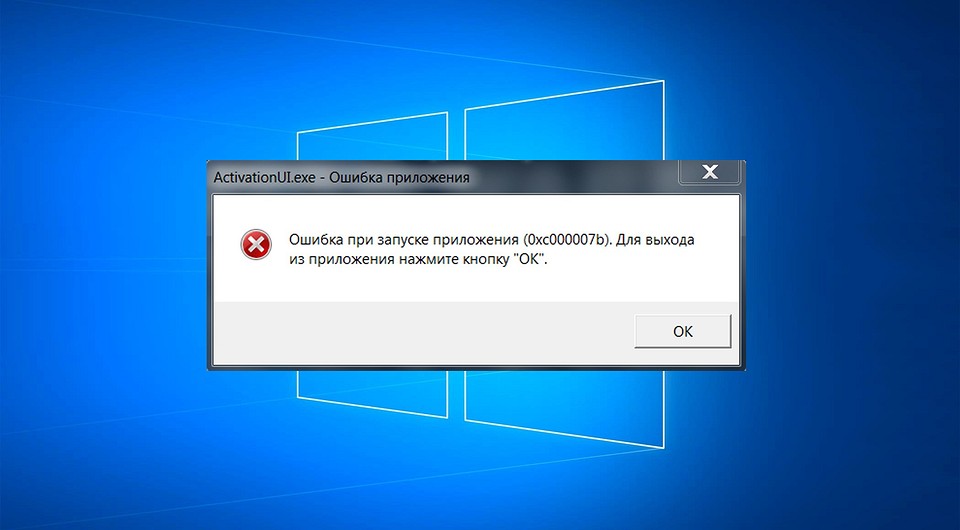 Главное не в корень диска. Будут распакованы две папки с файлами.
Главное не в корень диска. Будут распакованы две папки с файлами.